MongoDB è il database NoSQL orientato ai documenti più popolare, scalabile e veloce. È disponibile sia nell'edizione open source (Community) che in quella basata su abbonamento (Commerciale). Nei nostri post precedenti, abbiamo discusso su come installare MongoDB su Ubuntu, Mint e CentOS. Il post di oggi riguarderà l'installazione di MongoDB sul sistema Debian.
Nota:tutti i comandi e le procedure mostrati qui sono stati testati su Debian 10 (Buster).
Installazione di MongoDB su Debian
L'ultima versione di MongoDB non è disponibile nei repository ufficiali di Debian. Pertanto, dovremo prima aggiungere il repository MongoDB al nostro sistema e quindi installarlo. Installeremo l'ultima versione di MongoDB che è la 4.4.
Ecco i passaggi per l'installazione di MongoDB sul sistema Debian:
Passaggio 1:importa la chiave GPG MongoDB
Importa la chiave GPG MongoDB nell'elenco delle chiavi attendibili del tuo sistema. Ecco il comando per farlo:
$ wget -qO - https://www.mongodb.org/static/pgp/server-4.4.asc | sudo apt-key add –
Se ricevi un errore "gnupg non è installato" quando aggiungi la chiave GPG al tuo sistema, installa "gnupg" come segue:
$ sudo apt-get install gnupg
Dopo aver installato gnupg, esegui nuovamente il comando precedente per aggiungere la chiave GPG.
Passaggio 2:aggiungi il repository MongoDB
Aggiungi il repository MongoDB al tuo sistema. Ecco il comando per farlo:
$ echo "deb [ arch=amd64,arm64 ]http://repo.mongodb.org/apt/debian buster/mongodb-org/4.4 main" | sudo tee /etc/apt/sources.list.d/mongodb-org-4.4.list
Fase 3:aggiorna il database del pacchetto locale
Dopo aver aggiunto il repository MongoDB al tuo sistema, aggiorna il database del pacchetto locale come segue:
$ sudo apt-get update
Fase 4:installa MongoDB
Poiché il repository MongoDB e la sua chiave GPG sono stati aggiunti, ora puoi installare MongoDB usando il comando apt-get come segue:
$ sudo apt-get install mongodb-org
Ti verrà chiesto con s/N , premi y . Successivamente, verrà avviata l'installazione di MongoDB.
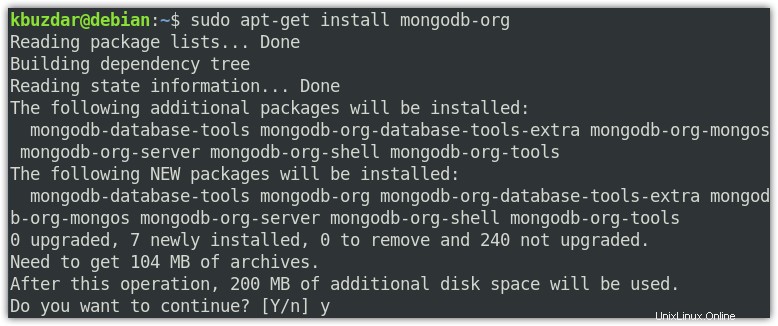
Una volta completata l'installazione di MongoDB, vedrai le seguenti righe nell'output che mostra anche la versione di MongoDB che è 4.4.2 installata sul tuo sistema.
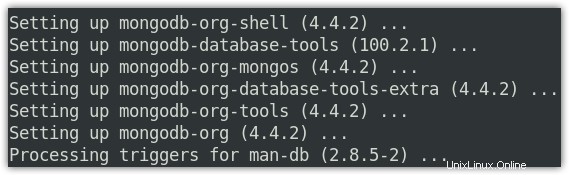
Fase 5:avvia MongoDB
Dopo l'installazione, MongoDB non si avvia automaticamente. Pertanto, dovrai avviare manualmente il suo servizio. Ecco il comando per avviare il servizio MongoDB:
$ sudo systemctl start mongod
Dopo aver avviato il servizio MongoDB, se ricevi l'errore servizio non trovato, esegui prima il comando seguente e quindi prova ad avviare il servizio:
$ sudo systemctl daemon-reload
Ora per verificare se il servizio MongoDB è avviato ed è in esecuzione senza problemi, esegui il comando seguente:
$ sudo systemctl status mongod
Dovresti vedere attivo (in esecuzione) stato nell'uscita.
Se desideri che MongoDB si avvii automaticamente dopo il riavvio del sistema, esegui il comando seguente:
$ sudo systemctl enable mongod
In alcuni casi, potrebbe essere necessario interrompere il servizio MongoDB. Ecco il comando per farlo:
$ sudo systemctl stop mongod
Dopo aver apportato modifiche alla configurazione, è necessario riavviare il servizio MongoDB. Ecco il comando per farlo:
$ sudo systemctl restart mongod
Fase 6:connessione a MongoDB
Ora per verificare se riesci a connetterti al server MongoDB, esegui il comando seguente:
$ mongo
Questo è l'output del comando precedente che mostra la versione MongoDB installata sul tuo sistema (4.4.2), l'indirizzo del server (127.0.0.1) e la porta (27017).
Disinstallazione di MongoDB
Potrebbe arrivare il momento in cui desideri rimuovere MongoDB dal tuo sistema. Per fare ciò, prima interrompi il servizio MongoDB come segue:
$ sudo systemctl stop mongod
Quindi disinstalla MongoDB come segue:
$ sudo apt-get purge mongodb-org*
Puoi anche rimuovere database e librerie MongoDB. Ecco i comandi per farlo:
$ sudo rm -r /var/log/mongodb
$ sudo rm -r /var/lib/mongodb
In questo post, hai imparato come installare/disinstallare MongoDB sul tuo sistema Debian. Hai anche imparato a gestire i servizi MongoDB. Per ulteriori informazioni, visita la documentazione ufficiale di MongoDB.
